VLAN AUTO -СЪСТАВКА УСЛУГА. Какво е това и как да включите в Windows

- 1458
- 182
- Angelo Monahan
VLAN AUTO -СЪСТАВКА УСЛУГА. Какво е това и как да включите в Windows
В коментарите те често задават въпроси относно факта, че лаптопът не вижда Wi-Fi мрежата (въпреки че Wi-Fi е включен), или не е възможно да се стартира Wi-Fi дистрибуция на лаптоп. Много често подобни проблеми възникват поради факта, че услугата за автоматично изграждане на WLAN е деактивирана. В Windows има такава услуга, тя контролира безжичните връзки. Така че, ако услугата WLANSVC е спряна, тогава няма да можете да свържете компютъра към Wi-Fi или да стартирате точката за достъп на лаптопа.
Ако просто искате да свържете лаптопа си към Wi-Fi мрежата, тогава поради спряната услуга за автоматично изграждане на WLAN, лаптопът просто няма да види наличните безжични мрежи. Ще има статус на „Няма налични връзки“. И когато се опитвате да разпространявате Wi-Fi от лаптопа, най-вероятно ще има грешка „Не беше възможно да се стартира услугата за автоматично изграждане на WLAN (1068)“. Във всеки случай този проблем трябва да бъде поправен по някакъв начин. Просто трябва да проверите дали тази услуга се стартира на вашия компютър. И ако не, тогава стартирайте и инсталирайте автоматично стартиране в настройките.
Ще покажа как да активирам WLANT Auto Auto Service в Windows 10. Но ако имате Windows 7, 8 или дори Windows Vista, тогава всичко ще бъде същото. Самият процес не е по -различен.
Каква е услугата за автограмиране на WLAN?
Ако без сложни и скучни условия, тогава тази услуга в операционната система Windows контролира всички безжични връзки (от Wi-Fi и Bluetooth). Тоест услугата WLANSVC е отговорна за търсенето, връзката, прекъсването и други операции, които са необходими за работата на безжичните връзки на лаптопа. Ясно е, че ако тази услуга бъде спряна, тогава Windows няма да може да вижда наличните безжични мрежи и няма да може да се свърже с тях.
Възможно е също да има проблем, когато се опитвате да стартирате разпространението на Wi-Fi мрежа в командния ред на Windows. Ако тази услуга е спряна, ще се появи грешка: "Автоматичната услуга на безжичната мрежа (WLANSVC) не се стартира".
По принцип това е всичко, което трябва да знаем за услугата на WLAN Auto -изграждането. В системата тази функция по подразбиране винаги е включена. Питате защо тогава трябва да бъде включен? Всичко е много просто, има много инструкции в интернет, където те съветват да изключите тази услуга, „така че компютърът да работи по -бързо“. Също така, някои програми могат да изключат услугата, особено различните оптимизатори на системата обичат да правят това. И ако не сте инсталирали оригиналното изображение на Windows, но сглобката, тогава услугата може да бъде деактивирана веднага след инсталирането на системата.
Да, ако не свържете компютъра си към безжични мрежи, тогава нямате нужда от тази услуга, компютърът ще работи добре и без него. Но това не е причина да го изключите.
Как да активирам услугата за автоматично изграждане на WLANT в Windows 10, 8, 7
Натиснете клавиатурата на клавиатурата WIN + R. Ще се появи прозорецът "изпълнение". Въведете командата "Услуги.MSC"И щракнете върху" Добре ".

Освен това, в списъка намираме услугата „WLAN“ за автоматично изграждане, от която се нуждаем, щракнете върху нея с правилния бутон на мишката и изберете „Свойства“.
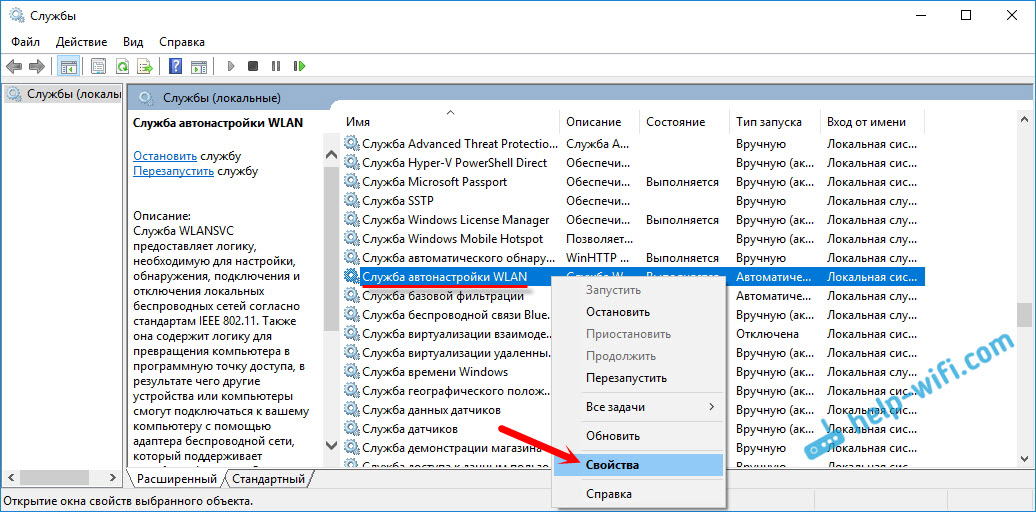
Поставете "Тип стартиране" - "Автоматично". Щракнете върху бутона "OK" и "Приложи".
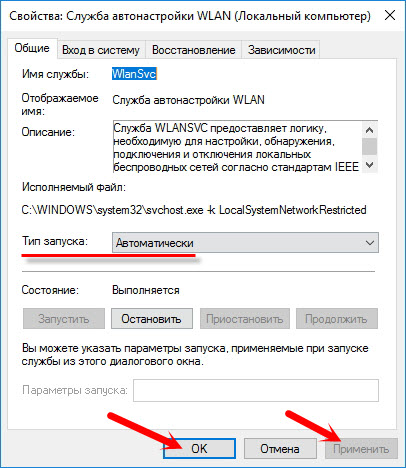
Презаредете компютъра. След тези действия всичко трябва да печели.
Какво да направите, ако услугата WLANSVC не стартира?
Ако сте изправени пред факта, че услугата за изграждане на автограмиране на WLAN не започва, тогава проблемът може да е, че самата услуга е напълно деактивирана. Нека проверим и го включим.
Натиснете отново комбинацията от клавиши WIN + R, Но този път въвеждаме "Msconfig"И щракнете върху" Добре ".
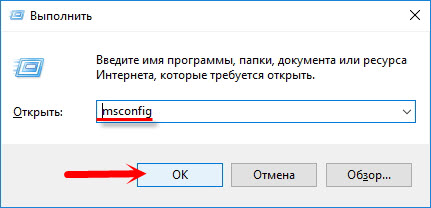
Намираме услугата, от която се нуждаем в списъка, и разгледаме дали квадратчето си заслужава близо до нея. Ако не, след това поставете, щракнете върху "OK" и "Приложи".
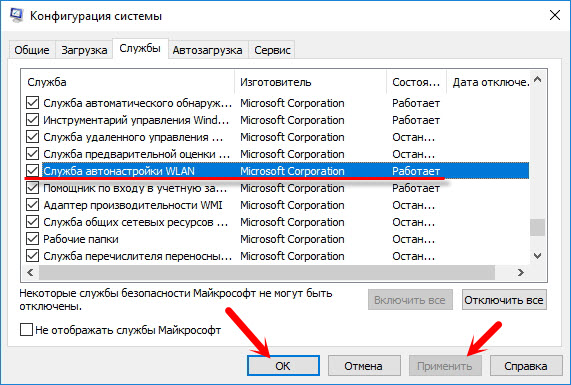
Презаредете компютъра.
Актуализация: Включете "обичайното стартиране", ако се появи грешка 1068
Това решение сподели с нас в коментарите. Много е просто и помогна да се отървете от Грешки 1068 При стартиране на услугата WLAN. Кликнете върху клавиатурата Комбинация от клавиши Win + R, копирайте командата msconfig в съответния ред и щракнете върху OK.
Инсталирайте опцията за стартиране на "Normal Start", щракнете върху бутона "Прилагане" (трябва да е активен) и "ОК".
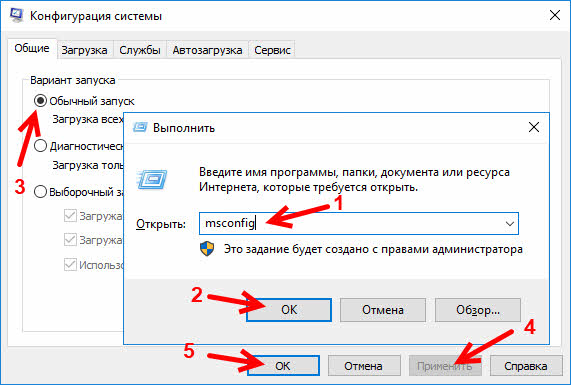
Попълнете компютъра.
Актуализация: Проверете други услуги
Проверете състоянието на следните услуги:
- Windows Events Magazine (стартиране - автоматично)
- Услуга за управление на радиото (тип стартиране - ръчно).
Ако тези съвети не ви помогнаха да решите проблема, тогава го опишете подробно в коментарите. Ако проблемът с свързването към Wi-Fi, тогава вижте статията защо лаптопът не се свързва с Wi-Fi. И ако сте отишли на тази страница, за да намерите решение на проблема с Wi-Fi дистрибуцията от лаптопа и описаният по-горе метод не помогна, след това разгледайте решенията в тази статия.
- « Как да свържете три рутера (D-Link и Asus) чрез Wi-Fi в една мрежа?
- Правилно настройване на два Wi-Fi усилвателя TP-Link TL-WA850RE »

